Как узнать свой пароль в Инстаграме

Всем привет! В связи с тем, что на сегодняшний день активно процветает сфера взлома учётных записей социальных сетей, у юзеров возникает нужда в придумывании всё более сложных защитных кодов от аккаунта. Но это же приводит к ситуациям, когда пользователи просто напрочь забывают защитный код, который устанавливали к аккаунту. Итак, сегодня мы рассмотрим методы восстановления доступа к учётной записи в социальной сети «Instagram».
Далее будет рассмотрено два метода, при помощи которых вы сможете вернуть доступ к своему аккаунту в социальной сети «Instagram». Оба этих метода обязательно вам помогут, главное – выполнять все действия правильно, согласно мануалу.
Метод 1 – Использование браузерной версии
Данный метод сможет помочь вам, если вы ранее уже авторизовывались в свою учётную запись в «Instagram» при помощи компьютера и сохранили логин и защитный код от страницы при помощи специальной функции, которая присутствует сегодня практически в каждом современном обозревателе. Функция сохранения паролей в браузерах достаточно полезная, ведь с её помощью можно не запоминать длинные пароли от любых аккаунтов. А если пароль занесён в базу данных при помощи данной функции, то нам не составит абсолютно никакого труда посмотреть его. Для разных браузеров инструкция будет разная.
Google Chrome
Следует начать данный мануал с наиболее популярного на сегодняшний день обозревателя от компании «Google». Тем более, описанная ниже инструкция может быть применена не только к этому браузеру, но ещё и к браузеру от компании «Яндекс», поскольку они написаны на одном и том же движке.
1) Для начала переходим в меню браузера при помощи клика по отмеченной на скрине ниже клавише. Отсюда переключаемся в раздел «Настройки».
2) Далее необходимо пролистать данное меню до самого конца и переключится в раздел «Дополнительные».
3) В разделе «Пароли и формы» кликните по клавише «Настройки паролей».
4) После этого отобразится весь список защитных кодов, которые вы когда-либо использовали в этом обозревателе. Среди всех наименований в данном списке нам необходимо отыскать «instagram.com». Для удобства вы можете воспользоваться поиском, который располагается в правом верхнем углу страницы.
5) После того, как вы отыскали необходимый сайт, кликните по клавише с глазом для того, чтобы отобразить прикреплённый к нему защитный код.
6) Для того, чтобы продолжить будет необходимо авторизоваться. К примеру, в нашей ситуации система запросила логин и пароль от учётки «Майкрософт», при помощи которой мы залогинились в систему. Вы можете кликнуть по клавише «Больше вариантов» для выбора альтернативного способа аутентификации, к примеру, при помощи пин-кода, который вы вводите для получения доступа к системе.
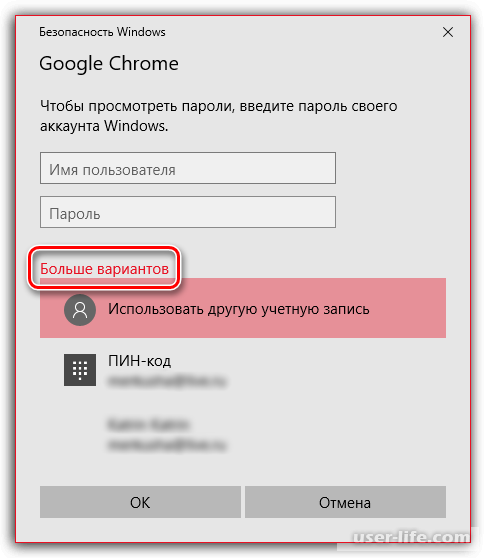
7) После того, как вы подтвердите свою личность, отобразится требуемый вам пароль от социальной сети «Инстаграм», который можно использоваться для аутентификации.
Opera
Узнать пароль от «Инстаграма» и в обозревателе «Опера» так же достаточно просто.
1) Для начала кликните по клавише для вызова меню браузера. После из появивейся вкладки выберите пункт «Настройки».
2) Далее перейдите в раздел «Безопасность», а на правой панели инструментов, в разделе «Пароли», нажмите по клавише «Показать все пароли».
3) Воспользовавшись графой «Поиск паролей», вам необходимо найти «instagram.com».
4) После того, как вы отыскали здесь требуемый сайт, наведитесь на него курсором мышки для того, чтобы отобразилось контекстное меню. Здесь вам необходимо кликнуть по клавише «Показать».
5) Далее, как и в описанном ранее способе, вам потребуется пройти процедуру аутентификации. При помощи клика по клавише «Больше вариантов» вы сможете выбрать альтернативный способ подтверждения вашей личности.
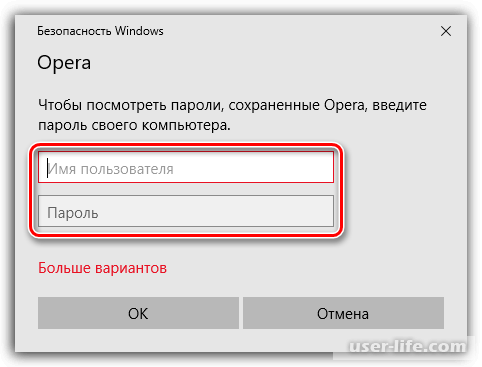
6) После того, как процедура аутентификации будет успешно пройдена, вы сможете беспрепятственно войти в учётную запись, от которой был забыт защитный код.
Mozilla Firefox
Третий и последний в рамках данного метода обозреватель – это «Mozilla Firefox»
1) Для начала, как и в предыдущих способах, вызываем меню браузера, после чего оттуда переключаемся во вкладку «Настройки».
2) Далее на левой панели инструментов перейдите в раздел «Приватность и защита» (пиктограмма с замком), а из правой вкладки переключитесь во вкладку «Сохраненные логины».
3) При помощи поисковой строки найдите нужный нам сайт социальной сети «Инстаграм» и кликните по клавише «Отобразить пароли».
4) Далее необходимо подтвердить свои намерения при помощи клика по соответствующей клавише.
5) После этого в строчке с указанием адреса нужной нам страницы отобразится новая графа с надписью «Пароль». Собственно, код из этого раздела и будет являться защитным кодом от вашей учётной записи.
В принципе для всех интернет обозревателей способ практически идентичен.
Метод 2 – Восстановление пароля
К нашему сожалению, в случае, если вы ранее не заходили в свой аккаунт при помощи компьютера и интернет-обозревателя, то другого способа подсмотреть пароль от аккаунта попросту не существует. Исходя из этого можно понять, что наиболее рациональным шагом в данной ситуации будет прохождение процедуры восстановления защитного кода, при помощи которой можно сбросить текущий пароль, а так же задать новый. Ранее мы уже говорили о выполнении данной процедуры более подробно. О ней вы сможете почитать в приведённом ниже мануале.
Как восстановить пароль от учётной записи в «Инстаграм»?
Заключение
Итак, как вы видите, восстановить доступ к учётной записи в социальной сети «Инстаграм» достаточно просто. Надеемся, что данная статья смогла помочь вам.
Всем мир!
Рейтинг:
(голосов:1)
Предыдущая статья: Лучшие программы для создания загрузочной флешки скачать бесплатно
Следующая статья: Flash Video Downloader Professional расширение для Mozilla Firefox скачать
Следующая статья: Flash Video Downloader Professional расширение для Mozilla Firefox скачать
Не пропустите похожие инструкции:
Комментариев пока еще нет. Вы можете стать первым!
Популярное
Авторизация






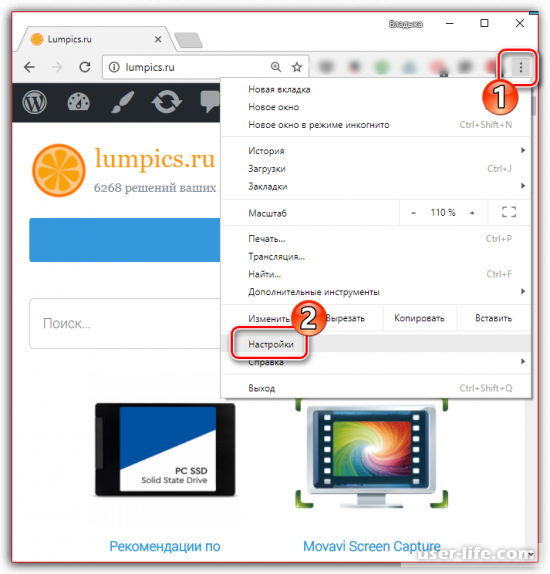
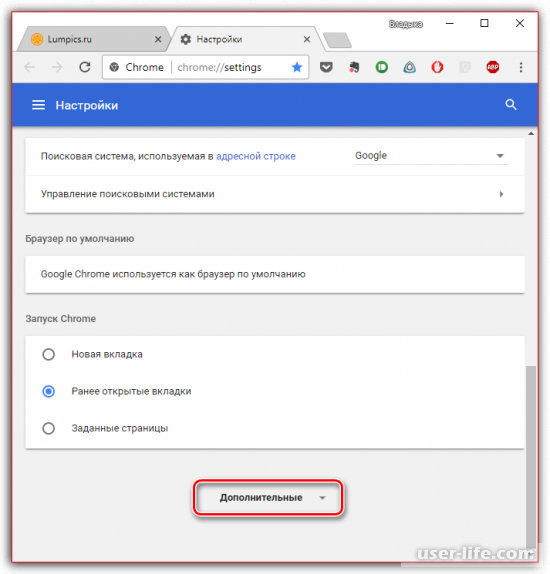
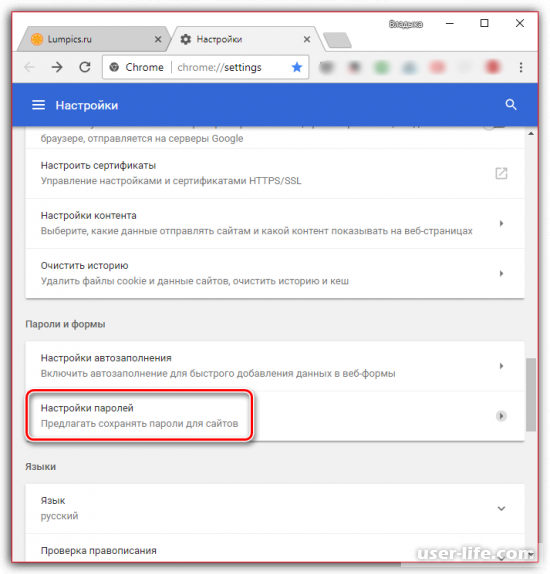
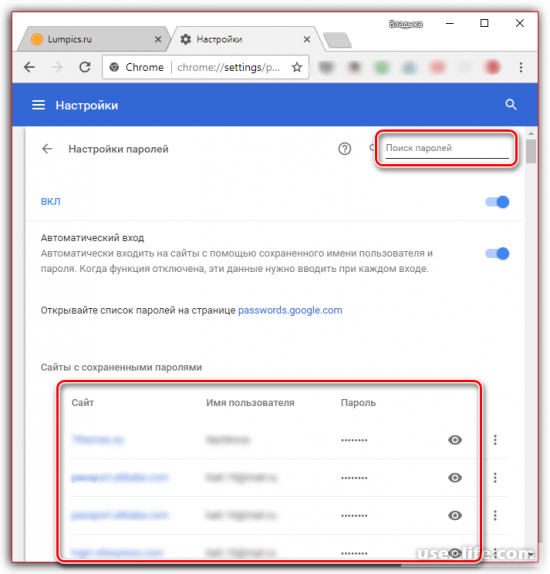
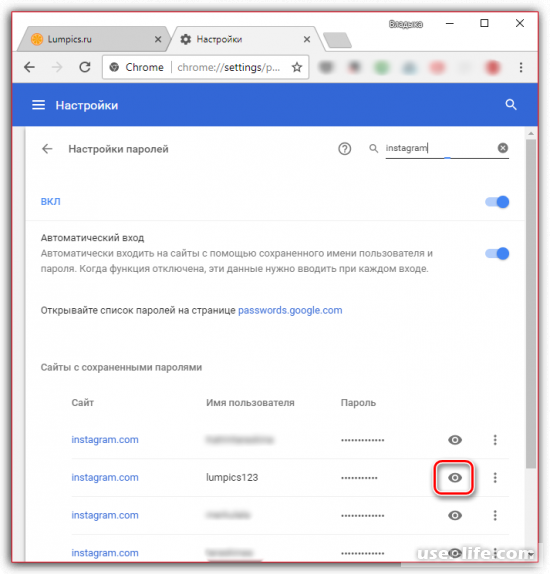
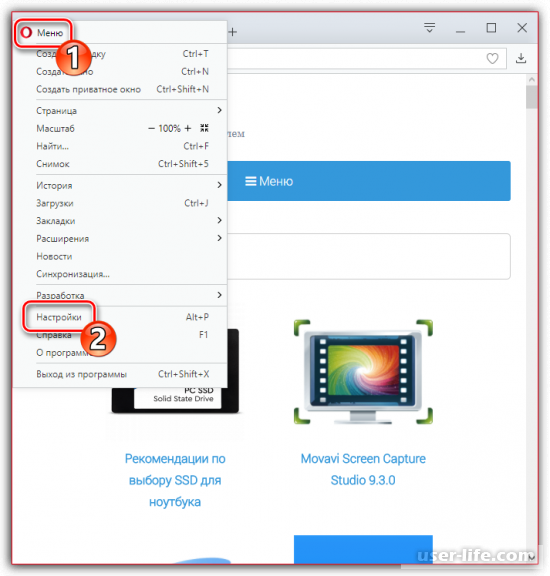
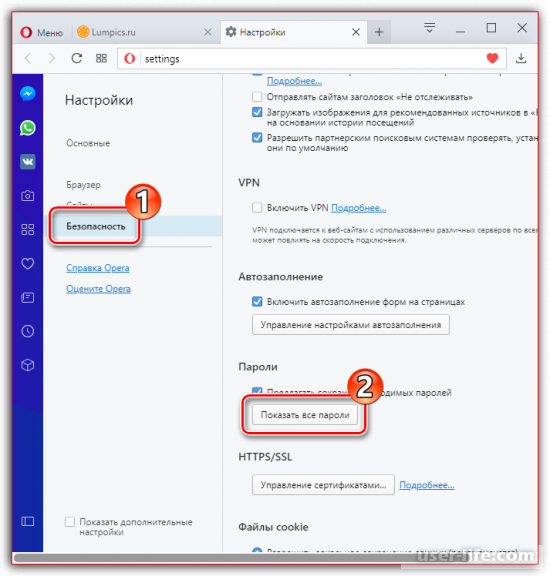
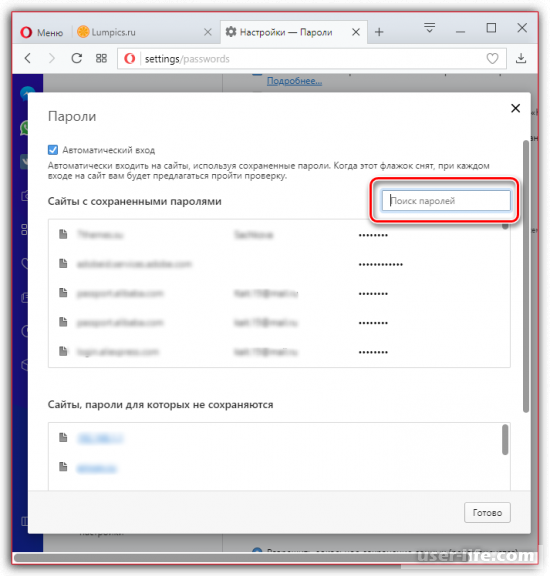
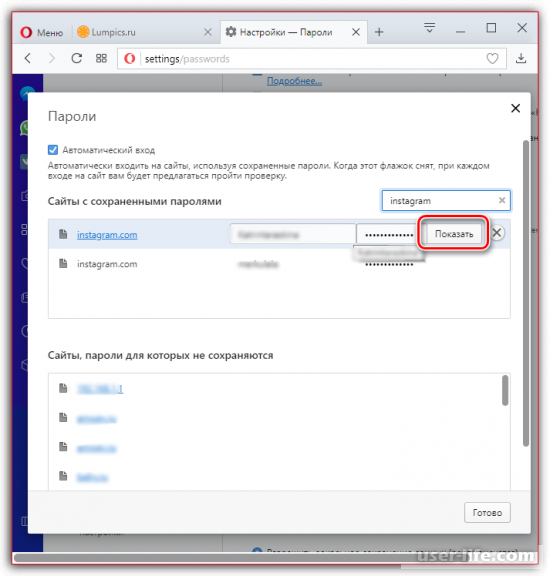
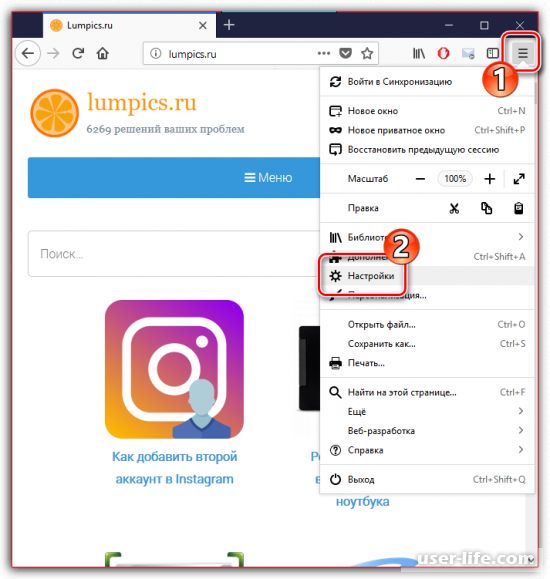
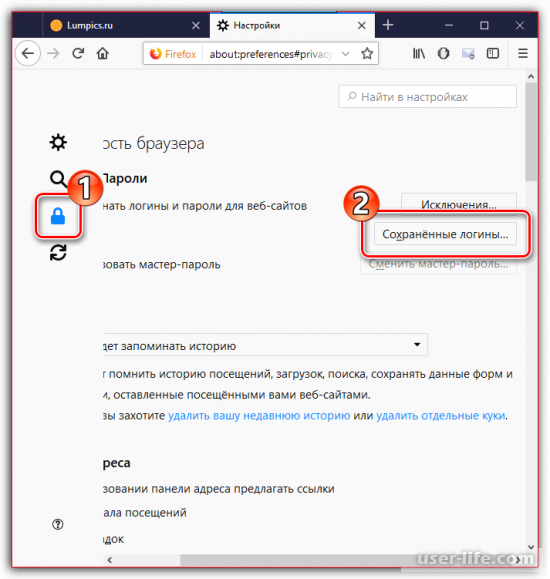
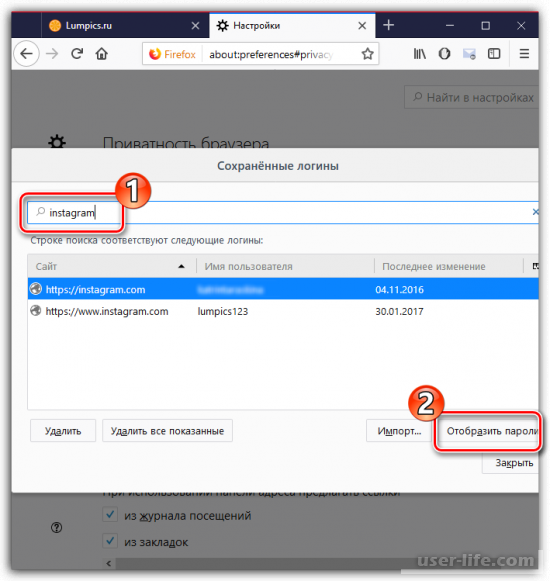
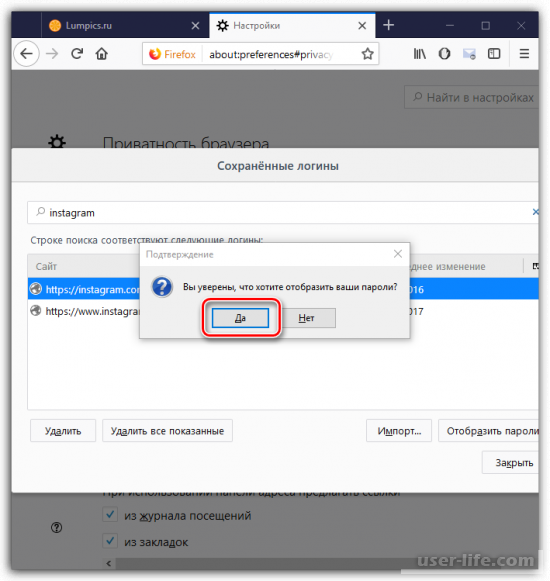
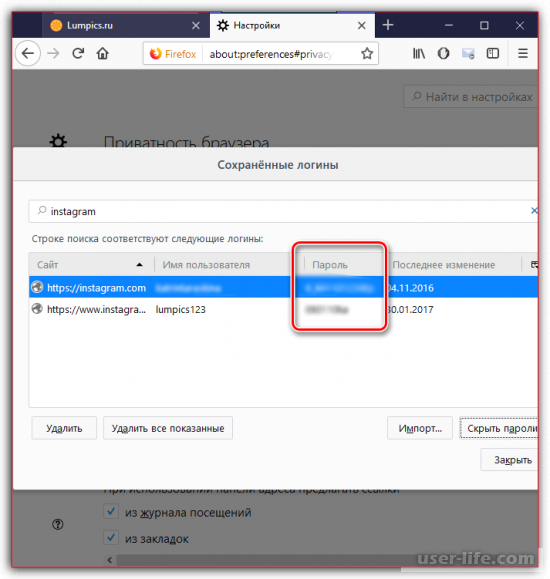

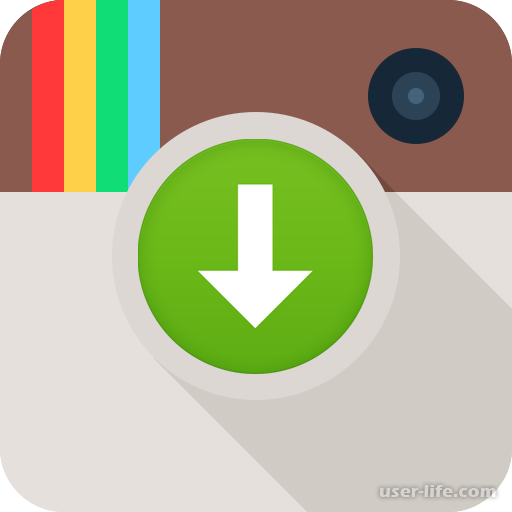


















Добавить комментарий!